- 1PS提示:因为图层已锁定,无法编辑图层的处理方法
- 2picacg苹果版怎么找不到|picacg ios版是不是下架了介绍
- 3Adobe Illustrator CS5 序列号大全
- 4ACDsee注册码免费分享(含ACDsee18、ACDsee10等版本)
- 5Potato(土豆聊天)怎么换头像|Potato app更改头像方法介绍
- 6PDF浏览器能看3D文件吗?PDF浏览器看3D文件图文详细教程
- 7Potato(马铃薯聊天)怎么注册不了|Potato不能注册处理方法介绍
- 8最新的Adobe Illustrator CS4序列号大全
- 9Intel i7-9700K性能跑分曝光:同代提升约12%
- 10qq邮件是否已读怎么看 QQ邮箱已经发出去的邮件怎么知道对方是否已经查看
- 11AMD推土机架构回顾:虽陨落却是Zen成功的垫脚石
- 12XP系统怎么清除缓存?
[摘要]win7系统桌面键盘怎么打开?当我们计算机键盘坏掉的时候,无法正常使用输入文字数字字母,可以通过桌面键盘临时解决这一问题。本文中给大家分享一下win7系统中打开屏幕键盘的操作方法。win7虚拟键盘开启方法:1、在win7系统左下角点击开始菜单按钮;2、进入开始点击所有程序,进入选项,点击选择【附件...
win7系统桌面键盘怎么打开?当我们计算机键盘坏掉的时候,无法正常使用输入文字数字字母,可以通过桌面键盘临时解决这一问题。本文中给大家分享一下win7系统中打开屏幕键盘的操作方法。win7虚拟键盘开启方法:
1、在win7系统左下角点击开始菜单按钮;
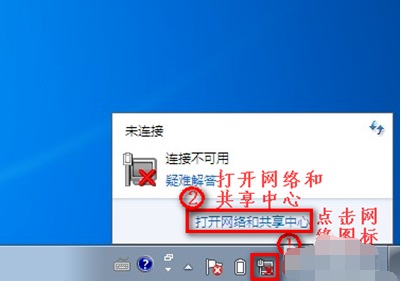
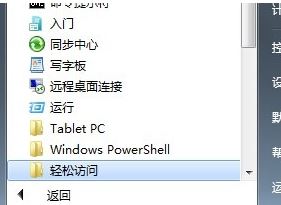
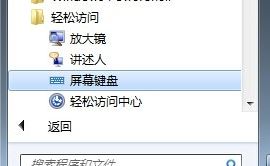
打开后的屏幕键盘:
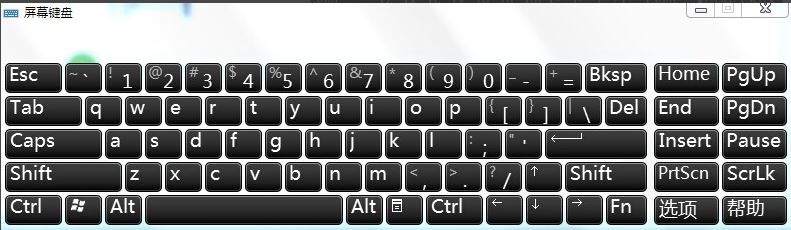
当然如果你的电脑上的键盘只是某些按键坏掉的话可以尝试使用命令来快速打开,按下win+R组合键打开运行;
在运行框中输入:OSK 按下回车键或者点击确定即可快速打开屏幕键盘!
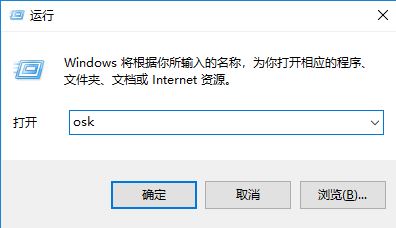
以上便是小编给大家分享的win7系统桌面键盘怎么打开的方法啦~
windows 7 的设计主要围绕五个重点——针对笔记本电脑的特有设计;基于应用服务的设计;用户的个性化;视听娱乐的优化;用户易用性的新引擎。 跳跃列表,系统故障快速修复等,这些新功能令Windows 7成为最易用的Windows。
推荐资讯 总人气榜
最新教程 本月人气
- 1酷狗音乐账号被盗如何办?酷狗账号被盗找到方法
- 2酷狗音乐如何联系人工客服?酷狗联系人工客服方法
- 3酷狗如何找到密码?酷狗找到密码图文说明教程
- 4百度视频如何下载?百度视频下载视频方法
- 5虎牙直播如何直播手机游戏?容易方法
- 6虎牙直播如何选频道?虎牙直播选频道的方法
- 7优酷集福气抢2018元活动如何玩?
- 8手机影音先锋如何用?影音先锋使用图文说明教程详细说明
- 9手机影音先锋如何搜片?
- 10影音先锋如何看片?手机影音先锋如何看片?
- 11手机影音先锋看片图文说明教程
- 12美拍小视频如何合并?美拍小视频合并方法
- 1支付宝不能交水电费了吗 支付宝为什么不能交水电费了
- 2人人车怎么收费 人人车收费规范
- 3平板电脑wifi无线网络设置图文说明教程【图文详细说明】
- 4ios9 bug隐藏无用应用方法
- 53星版iphone6s与台积电版iphone6s续航哪一个好
- 6百度专车怎么收费 百度专车收费规范介绍
- 7华为pay与微信支付哪一个好 微信支付与huawei pay比较区别
- 8酷狗怎么设置伴唱并录音 酷狗伴唱设置图文说明教程
- 9中兴grand x max+怎么?中兴grand x max+设置评测
- 10小皮助手安装失败怎么办 小皮助手安卓模拟器安装失败处理方法
- 11猎豹浏览器抢票不受12306新版验证码影响
- 12滴滴打屁怎么用 滴滴打屁app使用图文说明教程

